안녕하세요, 이번 포스팅은 유튜브 동영상 품질 고화질 고정 적용 방법 대해서 작성하도록 하겠습니다. 유튜브 영상을 보실 때 사용하시는 네트워크 환경에 맞게 최적화된 영상이 보통 출력이 됩니다.
하지만 데이터 소모가 있다고 하더라도 높은 수준의 고화질로 영상을 보고 싶을 때가 있는데 이럴 때는 유튜브 설정에서 화질에 대한 기본 설정을 수정하거나 크롬 확장프로그램을 통해서 구현이 가능합니다.

목차
YouTube 동영상 품질 조정
: 먼저 YouTube 동영상 품질 조정 대해서 설명 드리도록 하겠습니다. 많은 분들이 동영상 시청 및 정보를 얻기 위해서 이용하는 것이 YouTube입니다.
YouTube에서는 글로 설명 드린 내용과 별개적으로 영상으로 직접 보여주면서 설명을 해주니까 때문에 이해도가 더 높다라는 장점을 가지고 있습니다.
뿐만 아니라 여러가지 방송을 편집을 잘해서 본방 송보다 더 재미있게 편집한 영상도 인기가 높습니다. 그런데 이런 영상을 볼 때 네트워크 상태에 따라 YouTube 동영상 품질 조정이 이뤄진다고 합니다.
원본영상의 품질과 달리 네트워크 품질에 따라 기본적으로 모바일 환경에서는 480p, 컴퓨터에서는 720p가 제공이 된다고 합니다. 자동으로 이렇게 품질이 조정이 되지만 자신이 더 높은 품질의 영상을 보고 싶은 경우에는 해당 화질을 조절은 할 수 있습니다.
하지만 현재 보고 있는 영상에 대해서 화질을 조정한다고 하더라도 다음에 보는 영상에서는 자동적으로 해당 네트워크 환경에 따라 화질이 조정이 된다고 합니다.
YouTube 동영상 품질 기본 설정
: 위에서 설명드린 대로 YouTube 동영상이 네트워크 상태에 따라 자동적으로 동영상 품질이 정해져서 나오게 됩니다. 이런 동영상 품질에 대해서 자동적으로 네트워크 상태에 따라 출력이 되는 사항은 기본적으로 해당 동영상 품질을 설정할 수 있는 방법이 있습니다.
YouTube에서 제공하는 기본 설정은 자동(권장), 데이터 절약 모드, 높은 화질, 고급 옵션 이렇게 총 4가지로 구성이 됩니다.
- YouTube에서 제공하는 동영상 품질 기본 설정
- 자동(권장)
- 데이터 절약모드
- 높은 화질
- 고급 옵션
자동(권장) 옵션은 네트워크 연결 속도에 따라 동영상을 시청할 수 있는 최적의 품질로 맞춰주는 것입니다.
그리고 영상을 시청하는 동안 소모되는 데이터를 조금 더 절약하고 싶으신 분들은 기본적으로 화질을 낮추는 "데이터 절약 모드"를 사용하시면 됩니다.
반대로 높은 화질의 영상을 보고 싶으신 분들은 "높은 화질" 옵션을 선택하시면 됩니다. 대신 해당 옵션을 선택하시면 데이터 소비는 다른 옵션에 비해 높다고 합니다.
그리고 마지막으로 "고급" 옵션은 구체적으로 480p, 720p 등 원하는 해상도를 선택할 수 있게 해주는 사항입니다. 고급 옵션의 경우에는 시청하는 영상에 적용하고 다음 영상을 볼 때는 또 개별적으로 지정을 해주셔야 합니다.
제 개인적으로 실험해본 결과 새로 영상이 재생될 때 처음에는 자동(권장) 옵션에서 제공하는 사항처럼 네트워크 환경에 맞게 설정을 먼저 해주는 것으로 보입니다.
YouTube 동영상 품질 기본 설정 방법
: 위에서 설명드린 기본 설정 중에 자동(권장), "데이터 절약 모드", "높은 화질" 은 YouTube 계정 프로필에서 설정 옵션에서 선택이 가능합니다.
STEP 1 - YouTube 계정 프로필을 클릭을 하시면 설정 (Settiing) 항목이 보이게 되는데 해당 항목을 클릭합니다.
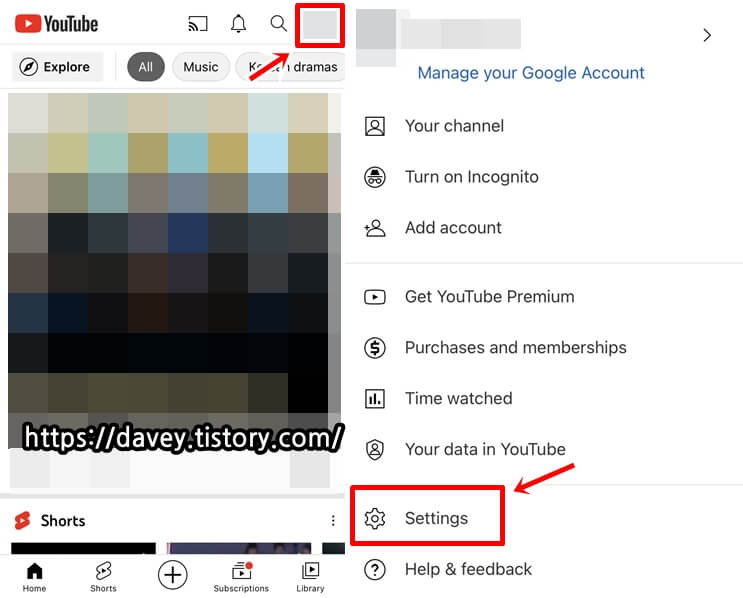
STEP 2 - 해당 항목을 클릭을 하게 되면 '동영상 화질 환경설정' (Video quality preferences)가 나오는 게 되는데 해당 메뉴를 클릭을 하시면 데이터를 사용할 때와 Wifi 를 사용했을 때 어떤 기본 화질 설정을 할지를 선택할 수 있는 메뉴가 나옵니다.
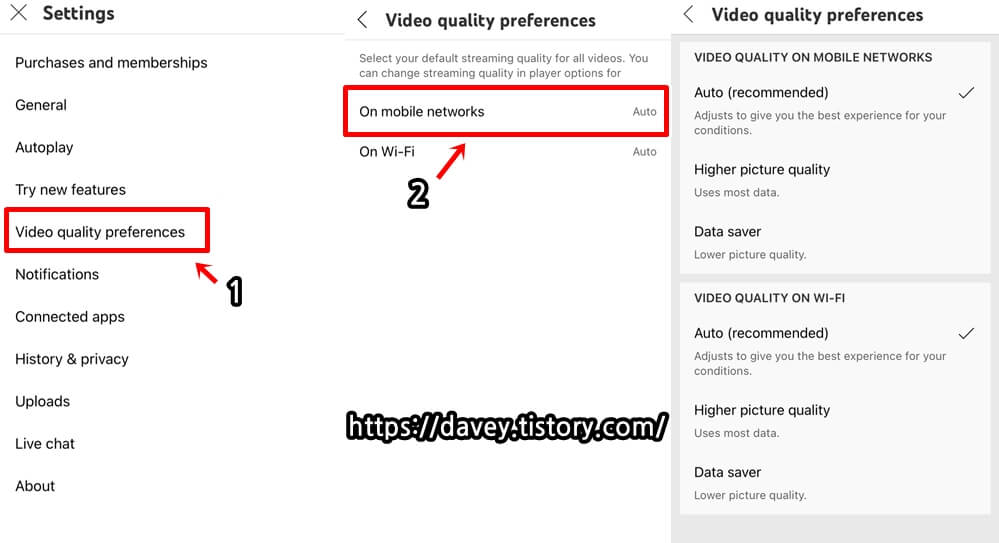
그러고 나서 3가지에 대한 기본 설정이 마무리되고 YouTube 동영상을 보다가 특정 화질의 영상을 보기를 원하시면 고급 옵션을 통해서 특정 화질을 선택을 해주시면 됩니다.
동영상 위로 마우스를 가져다 높으면 아래 메뉴 게 활성화가 되는데 거기에서 톱니바퀴 모양의 "설정" 아이콘을 클릭을 하게 됩니다.
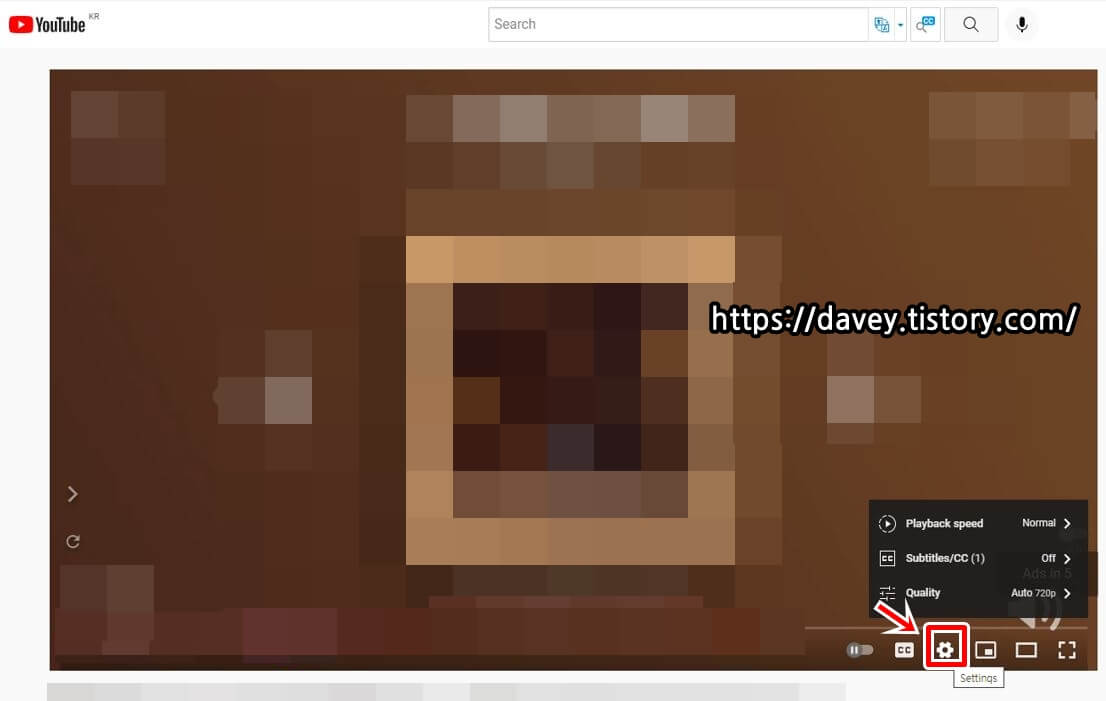
해당 아이콘을 선택하고 "품질 (Quality)"라는 항목을 클릭하여 원하시는 비디오 품질을 선택을 하시면 해당 선택하는 품질에 맞게 영상이 출력이 되는 것을 확인하실 수 있습니다.
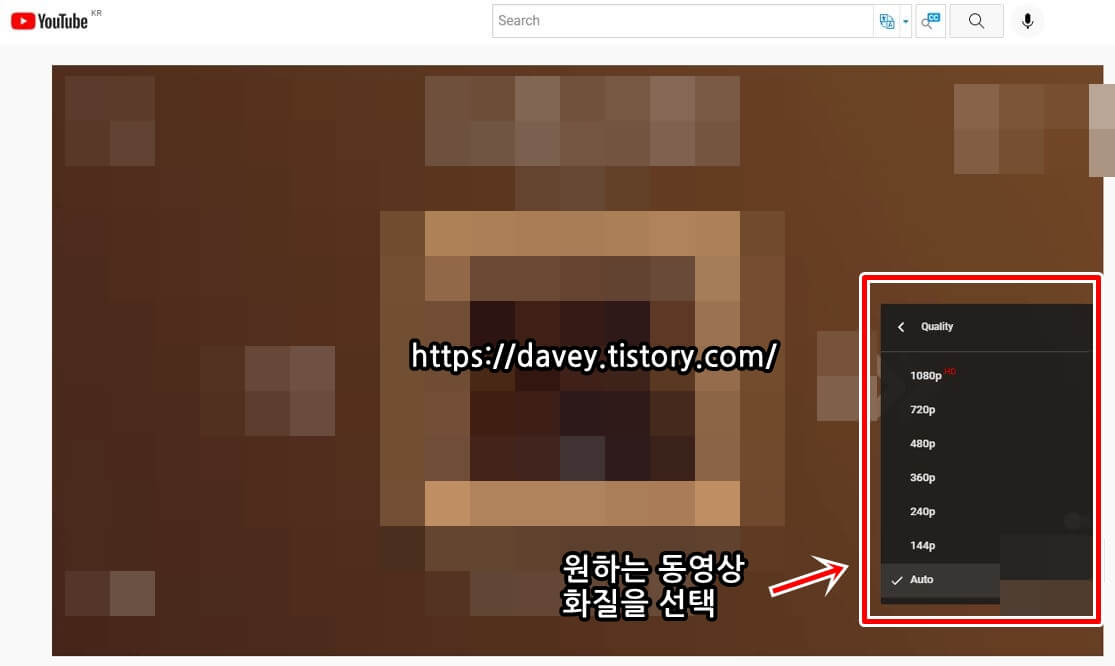
참고로 원본 영상 화질보다는 높은 화질로는 설정이 불가하다는 점 참조 부탁드립니다. 그리고 다음 영상 보실 때에는 고급 옵션을 통해서 선택한 화질이 아닌 기본 설정으로 맞춰 놓은 사항에 맞게 영상이 출력이 됩니다.
유튜브 동영상 품질 고화질 고정 적용 방법
: 그럼 위에서 설명드린 대로 고급 옵션을 통해서 특정 화질을 선택하더라도 다음 영상을 볼 때는 해당 화질이 아닌 기본 설정에서 설정한 사항에 맞게 화질이 다르게 적용이 됩니다.
기본적으로 유튜브에서 제공하는 설정으로는 특정 화질에 대해서 고정적으로 적용할 수는 없다고 합니다. 그래서 이런 부분에 대해서 불편하게 느끼실 분들은 위해서 유튜브 동영상 품질 고화질 고정 적용 방법 대해서 설명드리도록 하겠습니다.
설명드릴 방법은 모바일에서는 불가하고 Crome 확장 프로그램을 사용할 수 있는 PC에서만 가능하다는 점 참조 부탁 드립니다. 동영상 품질을 고정할 수 있게 도와 주는 크롬 화장프로그램은 " Auto Quality for YouTube" 입니다.
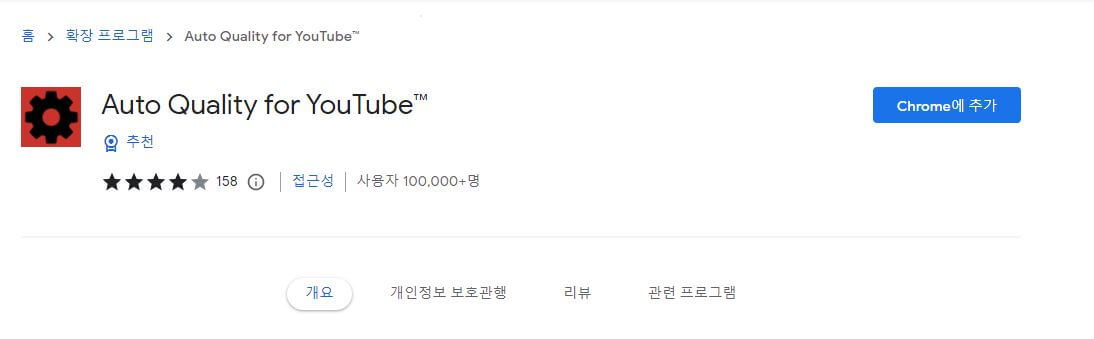
크롬에서 확장프로그램 검색창에서 "Auto Quality for YouTube"를 검색하여 설치를 해줍니다. 설치를 해주고 Default Quality 메뉴에서 원하시는 동영상 화질 품질을 선택을 해서 Save 버튼을 눌러 적용을 해주시면 됩니다.
드롭다운 메뉴에서 선택할 수 있는 동영상 화질 품질은 총 10가지로 아래와 같습니다.
- 드롭다운 메뉴 동영상 화질 품질
- 144p / 240p / 360p
- 480p / 720p / 1080p
- 440p / 4K / 5K / 8K
참고로 위에서 고정적으로 해당 화질을 선택했다고 하더라도 원본 화질이 설정한 화질보다 낮을 경우에는 원본 화질로 동영상이 재생이 된다고 하니 참조 부탁드립니다.
이상입니다. 지금까지 유튜브 동영상 품질 고화질 고정 적용 방법 대해서 포스팅을 작성하였습니다. 제 포스팅을 통해서 유튜브 화질 조정하시는데 도움이 되셨으면 합니다.
참고로 해당 글은 전문 지식이 없는 일반인이 작성한 글입니다. 즉 오류가 있을 수 있는 점 참조 부탁 드립니다. 자세한 사항은 유튜브 고객센터에 문의하셔서 알아가시는 걸 추천드립니다. 감사합니다.
2022.05.03 - [IT] - 유튜브 미리 보기 끄기 방법
유튜브 미리보기 끄기 방법
안녕하세요, 이번 포스팅은 유튜브 미리 보기 끄기 방법 대해서 작성하도록 하겠습니다. 유튜브 앱에서 해당 영상을 선택하지 않았음에도 불구하고 썸네일만 봤음에도 불구하고 영상이 실행
davey.tistory.com
2021.12.18 - [IT/스마트폰] - 아이폰 자동완성 끄기 방법 (feat. 키보드 자동완성 기능)
아이폰 자동완성 끄기 방법 (feat. 키보드 자동완성 기능)
안녕하세요, 이번 포스팅은 아이폰 자동완성 끄기 방법에 대해서 작성하도록 하겠습니다. 아이폰을 사용하시다가 기존에 입력한 낱말이나 단어를 기반으로 자동으로 완성되는 기능으로 인해
davey.tistory.com
2021.12.09 - [공유 놀이터] - 카카오뷰 만들기 채널 개설 - 카카오뷰 창작센터
카카오뷰 만들기 채널 개설 - 카카오뷰 창작센터
안녕하세요, 이번 포스팅은 카카오 뷰 만들기 채널 개설 관련해서 작성하도록 하겠습니다. 최근 카카오에서 새로운 서비스를 출시를 했는데 그게 바로 카카오 뷰입니다. 자신이 편집장이 되어
davey.tistory.com
2022.05.27 - [IT/스마트폰] - 구글 플레이스토어 결제 차단 설정 방법
구글 플레이스토어 결제 차단 설정 방법
안녕하세요, 이번 포스팅은 구글 플레이스토어 결제 차단 설정 방법 대해서 작성하도록 하겠습니다. 구글 플레이스토어에서 불필요한 유료 어플을 실수로 다운로드하는 것을 사전에 방지할
davey.tistory.com
2021.11.25 - [IT] - 싸이월드 로그인 및 미니홈피 복구 방법
싸이월드 로그인 및 미니홈피 복구 방법
안녕하세요, 이번 포스팅은 싸이월드 로그인 및 미니홈피 복구 상태 확인 방법에 대해서 작성하도록 하겠습니다. 다른 플랫폼에 밀려 운영이 2020년 기준으로 운영이 정지가 되었습니다. 이런
davey.tistory.com
2021.08.18 - [공유 놀이터] - 텔레그램 채널 추천 및 채널 검색 방법
텔레그램 채널 추천 및 채널 검색 방법
안녕하세요 텔레그램 채널 추천 및 채널 검색 방법에 대해서 작성하도록 하겠습니다. 텔레그램에는 여러가지 유용한 채널이 많습니다. 특히 주식 관련 채널이 주를 이루는 거 같습니다. 이런
davey.tistory.com
'IT > 스마트폰 & Web' 카테고리의 다른 글
| MMS 문자 다운로드 오류 해결 방법 (1) | 2022.06.09 |
|---|---|
| 갤럭시 모든 전화 수신차단 방법 (1) | 2022.06.04 |
| 에어팟 한쪽 소리 안 들림 현상 해결 방법 (0) | 2022.06.03 |
| 구글 플레이스토어 결제 차단 설정 방법 (0) | 2022.05.27 |
| 통신비 미환급금 조회 및 신청방법 (0) | 2022.03.23 |




댓글